うーーむ.
やはり,今日は一日気温が高かったようで.
山の雪はかなり解けちゃったようですね…(泣)
また,今晩は気温も高く,夜中になっても
人工雪が打てないようで…
…これから数日,こんな感じの気温が続きそう(涙).
うーむ.
やはり.
かぐらやアサマ2000,19日オープンは厳しいのか…
という感じで.
昨日は天気予想の記事で,一日スキップしましたが.
本日のメイン.
SSD換装レポートです←スキーブログなんだからスキーネタをやれ,というツッコミは聞こえないフリ
では,どうぞ~!
---
無事,ノートPCからハードディスクが取り出せたので…

次は,このハードディスクの中身を,
まるっとSSDにコピーするわけですね.
ちなみに,私は自作デスクトップPCがあるので.
こいつにこんな感じで,ハードディスクとSSDを
接続してコピーしました…

このように,内蔵HDDを直接接続できるPCを持っていない
場合は,こーゆーのとか,
こーゆー感じの,600円とか700円
くらいのHDDケースを買ってきて.
これにSSDを入れて,USBで元々のノートPCに繋ぎ,
元々のノートPCからSSDにデータをコピーする手もあります.
私の場合.
こんな感じで,デスクトップPCに
HDDとSSDの両方を接続した後.
コントロールパネル>システムとセキュリティ>管理ツール>ハードディスクのパーティションの作成とフォーマット
から確認すると…

ディスク3として新しいSSDが,
ディスク4としてノートパソコンから引っこ抜いた
ハードディスクが見えます.
ノートパソコンから引っこ抜いたディスク4は,
H:ドライブとして見えてますが.
ディスク3の新しいSSDは,ボリュームが作成されていないので,
ドライブとしては認識されていません…
だもんで.
ディスク3の「未割り当て領域」を右クリックして,
「新しいシンプルボリューム」を選び,
領域確保しましょう.

領域確保がされると,PCからドライブとして認識できるように
なります.
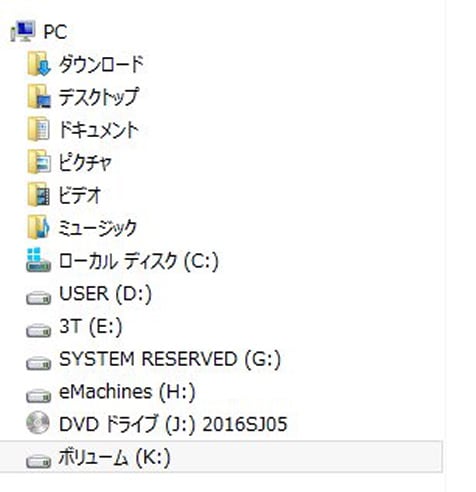
こんな感じで,新たにドライブK:に新しいSSDが
見えるようになります.
ここまでできたら,次は中身の丸ごとコピーなのですが…
ここで活躍するのが,無料コピーツール.
「Easeus Todo Backup Free」という
ソフト.
ここからダウンロードできます.
こいつをインストールすると.
こんな画面が出てくるので…

右上の「クローン」を選びましょう.
すると,「コピー元(ソース)を選べ」と,
PCにつながっている全ドライブがこんな感じで表示されます.

だもんで,コピー元.
この場合,ハードディスク4ですね.
こいつを選んでやります…

そうすると,今度は「コピー先(ターゲット)を選べ」と
出てくるので.
この場合,SSDであるハードディスク3を選びましょう.
…これを逆にすると,
これまで使っていたディスクに空白のディスクをコピーして
すべて消してしまうという悲劇
に見舞われるので,くれぐれも間違わないようにっ!!!
これで,コピー元とコピー先が選ばれました.
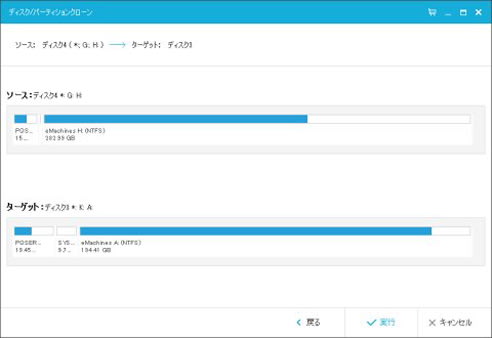
あとは,この画面で「実行」をクリックすると…
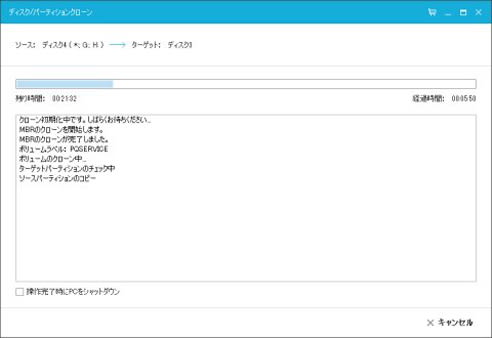
こんな感じで,ひたすらコピーが実行されます.
約200GBのデータをコピーするのに,私の場合は2時間
掛かりました…
2時間,この状態でじっと待ちましょう.

2時間待って,「完了」の画面が出てきたら…
ハードディスクが完全クローンされたSSDの完成です!

これで,OSやアプリを再インストールする必要無く,
これまでと全く同じ環境が立ち上がるSSDの完成です…
(続く)
やはり,今日は一日気温が高かったようで.
山の雪はかなり解けちゃったようですね…(泣)
また,今晩は気温も高く,夜中になっても
人工雪が打てないようで…
…これから数日,こんな感じの気温が続きそう(涙).
うーむ.
やはり.
かぐらやアサマ2000,19日オープンは厳しいのか…
という感じで.
昨日は天気予想の記事で,一日スキップしましたが.
本日のメイン.
SSD換装レポートです←スキーブログなんだからスキーネタをやれ,というツッコミは聞こえないフリ
では,どうぞ~!
---
無事,ノートPCからハードディスクが取り出せたので…

次は,このハードディスクの中身を,
まるっとSSDにコピーするわけですね.
ちなみに,私は自作デスクトップPCがあるので.
こいつにこんな感じで,ハードディスクとSSDを
接続してコピーしました…

このように,内蔵HDDを直接接続できるPCを持っていない
場合は,こーゆーのとか,
こーゆー感じの,600円とか700円
くらいのHDDケースを買ってきて.
これにSSDを入れて,USBで元々のノートPCに繋ぎ,
元々のノートPCからSSDにデータをコピーする手もあります.
私の場合.
こんな感じで,デスクトップPCに
HDDとSSDの両方を接続した後.
コントロールパネル>システムとセキュリティ>管理ツール>ハードディスクのパーティションの作成とフォーマット
から確認すると…

ディスク3として新しいSSDが,
ディスク4としてノートパソコンから引っこ抜いた
ハードディスクが見えます.
ノートパソコンから引っこ抜いたディスク4は,
H:ドライブとして見えてますが.
ディスク3の新しいSSDは,ボリュームが作成されていないので,
ドライブとしては認識されていません…
だもんで.
ディスク3の「未割り当て領域」を右クリックして,
「新しいシンプルボリューム」を選び,
領域確保しましょう.

領域確保がされると,PCからドライブとして認識できるように
なります.
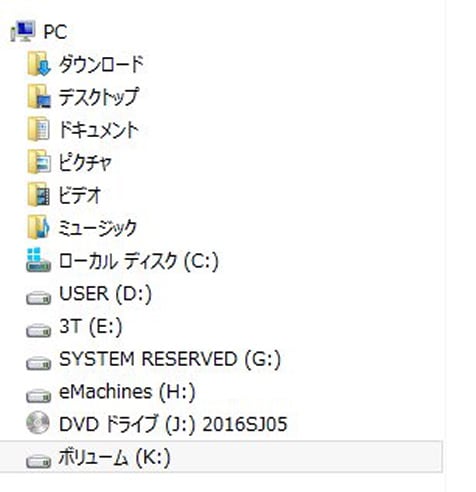
こんな感じで,新たにドライブK:に新しいSSDが
見えるようになります.
ここまでできたら,次は中身の丸ごとコピーなのですが…
ここで活躍するのが,無料コピーツール.
「Easeus Todo Backup Free」という
ソフト.
ここからダウンロードできます.
こいつをインストールすると.
こんな画面が出てくるので…

右上の「クローン」を選びましょう.
すると,「コピー元(ソース)を選べ」と,
PCにつながっている全ドライブがこんな感じで表示されます.

だもんで,コピー元.
この場合,ハードディスク4ですね.
こいつを選んでやります…

そうすると,今度は「コピー先(ターゲット)を選べ」と
出てくるので.
この場合,SSDであるハードディスク3を選びましょう.
…これを逆にすると,
これまで使っていたディスクに空白のディスクをコピーして
すべて消してしまうという悲劇
に見舞われるので,くれぐれも間違わないようにっ!!!
これで,コピー元とコピー先が選ばれました.
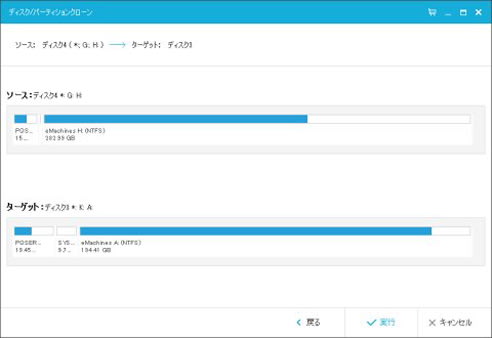
あとは,この画面で「実行」をクリックすると…
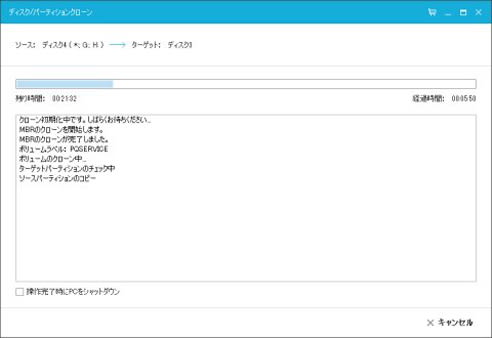
こんな感じで,ひたすらコピーが実行されます.
約200GBのデータをコピーするのに,私の場合は2時間
掛かりました…
2時間,この状態でじっと待ちましょう.

2時間待って,「完了」の画面が出てきたら…
ハードディスクが完全クローンされたSSDの完成です!

これで,OSやアプリを再インストールする必要無く,
これまでと全く同じ環境が立ち上がるSSDの完成です…
(続く)
















